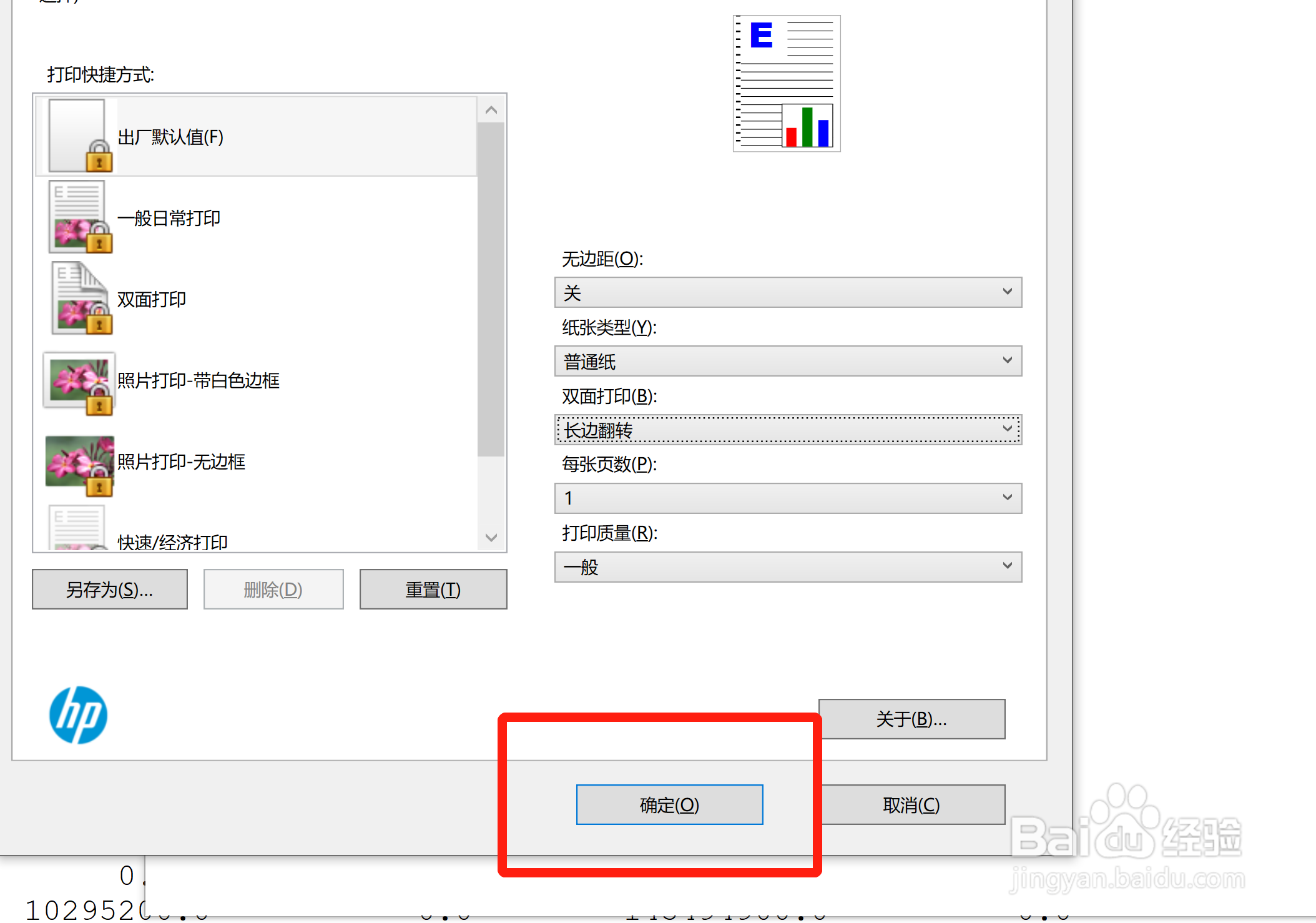Win10操作系统中如何添加打印机并进行设置
打印机是很多人都必须要连接电脑的一项硬件
如何添加打印机?
1、再将打印机通过数据线连接至电脑之后,很多电脑都会弹出自动的设置软件,并且进行自动设置,如图所示
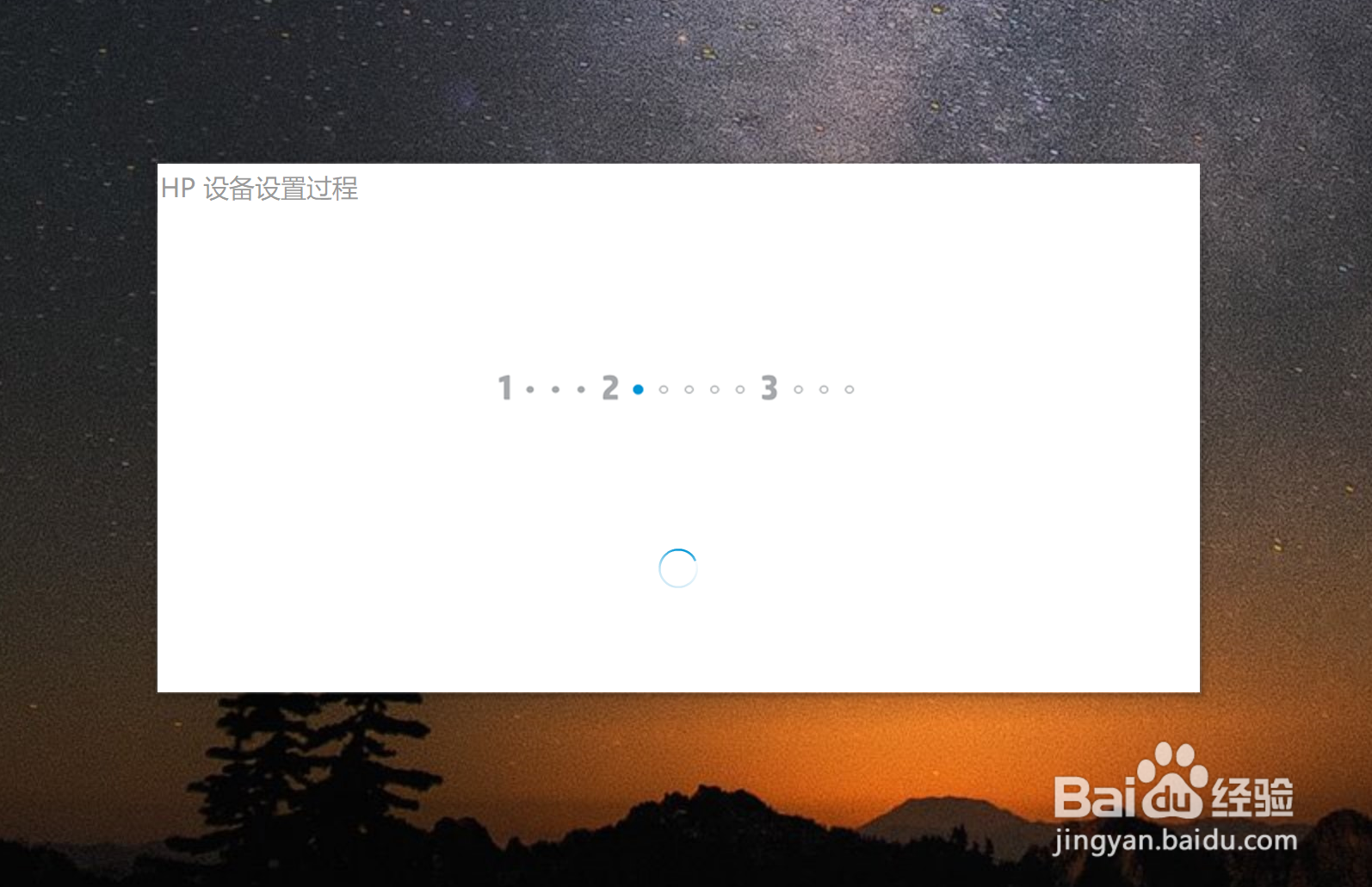
2、设置过程中常见的问题是会提示wab服务未启用,这样的错误可能50%的人都会遇到,但是该错误非常容易解决
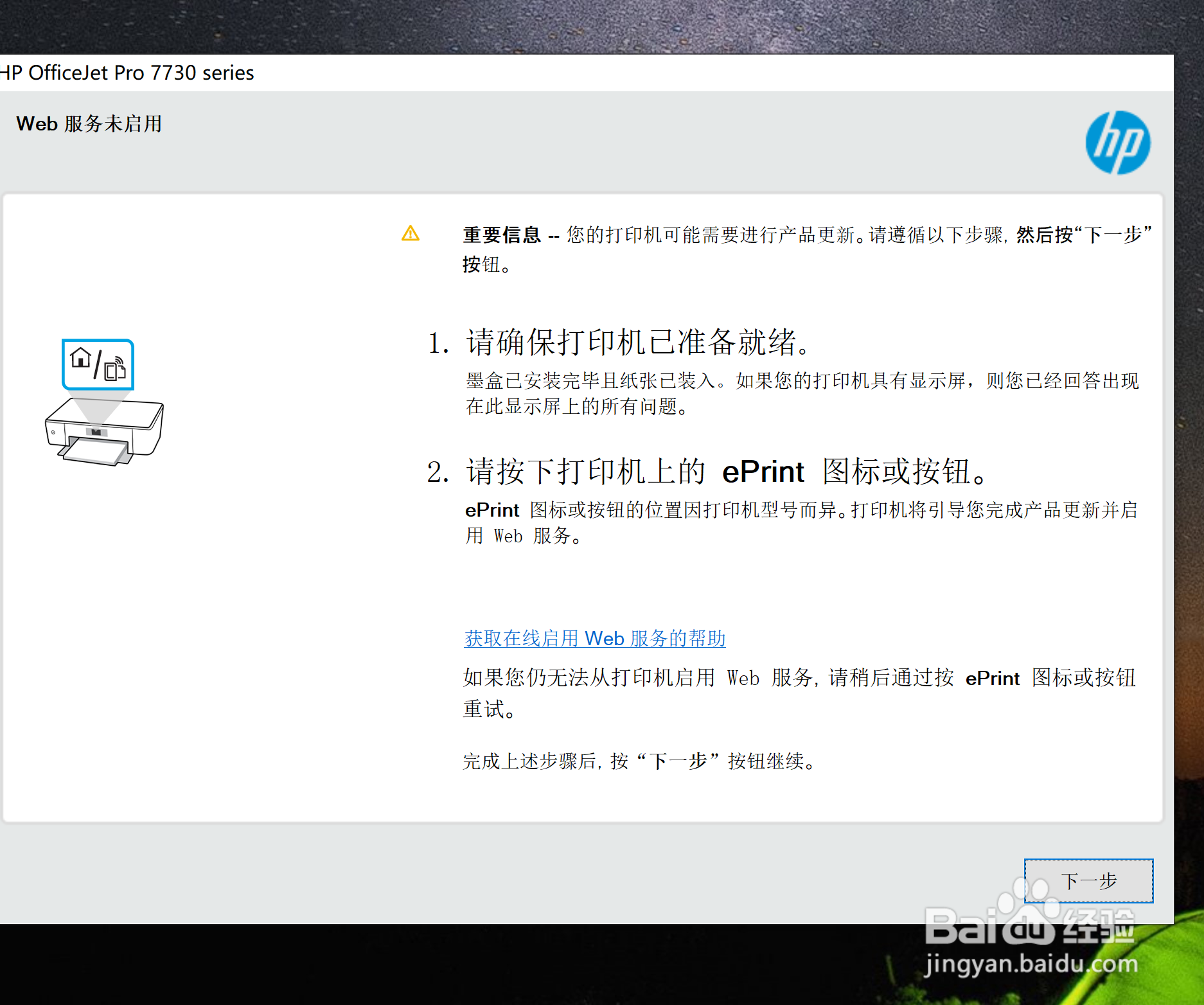
3、解决完上述错误之后,有些打印机还会包括了镶毳呦躲传真功能,还可以设置一下传真。需要特别注意的是,如果要设置传真功能的话,那么需要连接电话线
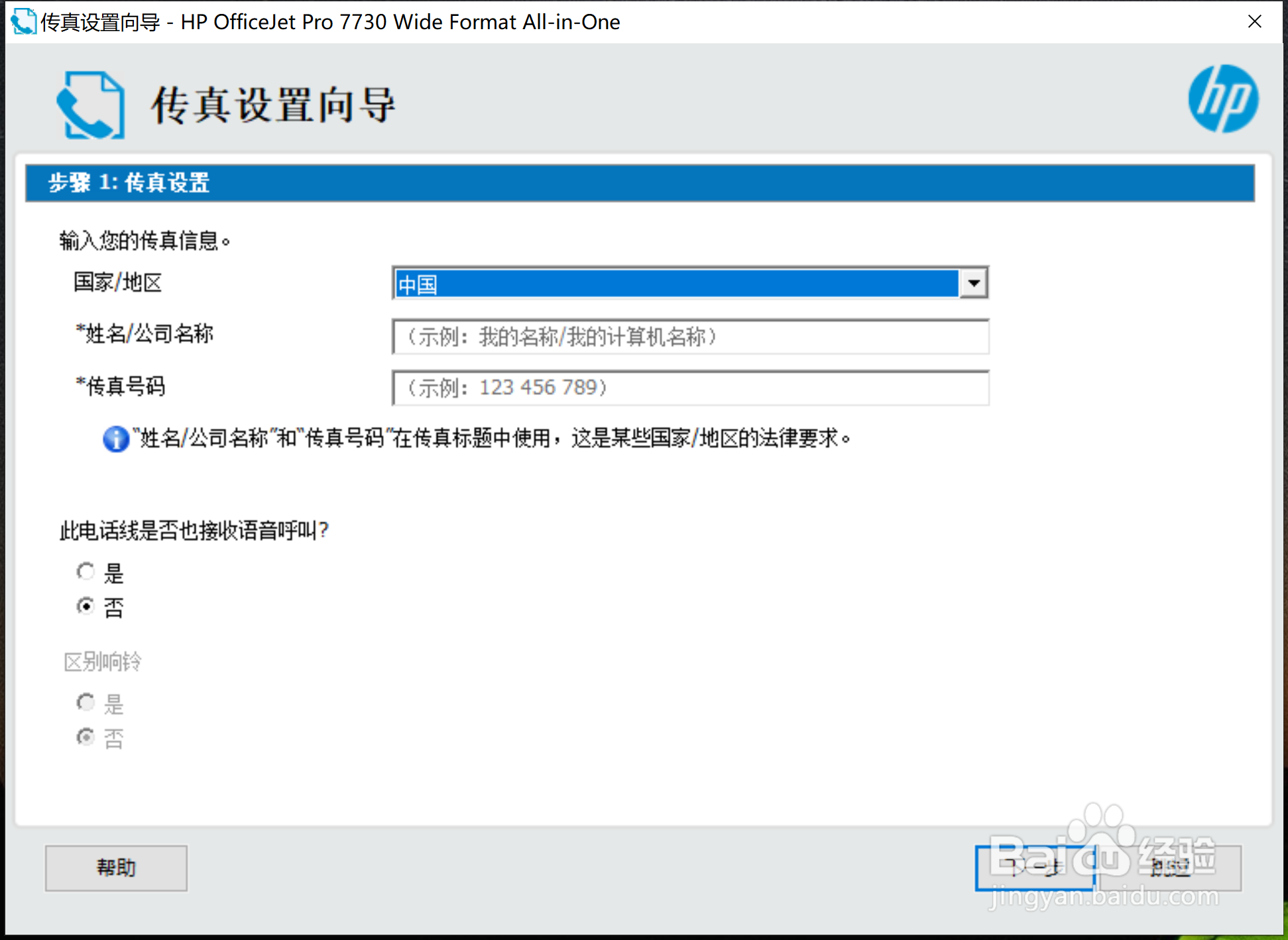
如何设置打印机?
1、打开控制面板中的打印机和扫描仪设置面板,在所有的打印机列表中找到自己的打印机
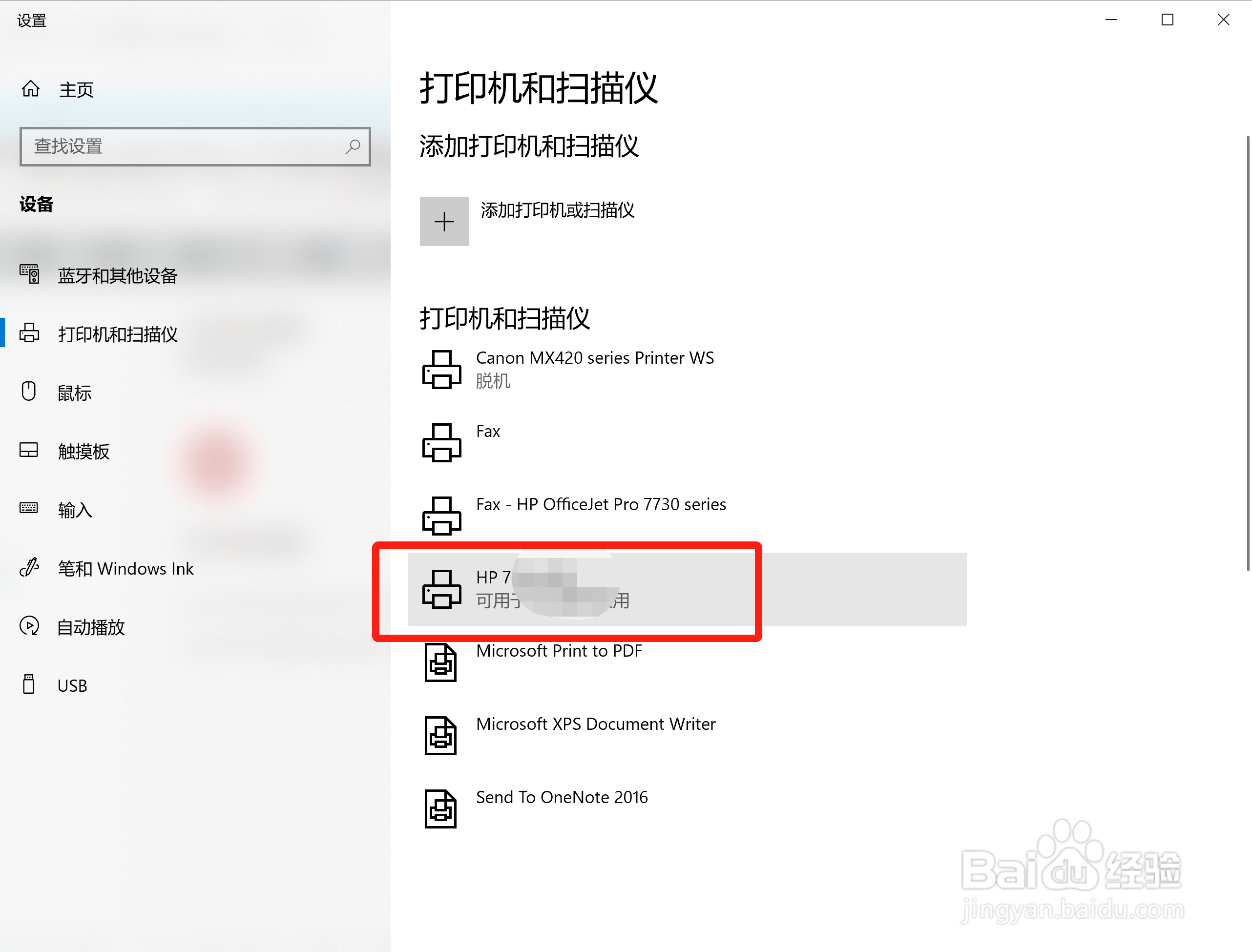
2、然后选择自己的打印机之后,找到打印首选项这个按钮

3、随后这个打印首选项案件中便可以设置自己的具体参数,比如是双面打印还是单面打印打印质量是一般还是高级等等
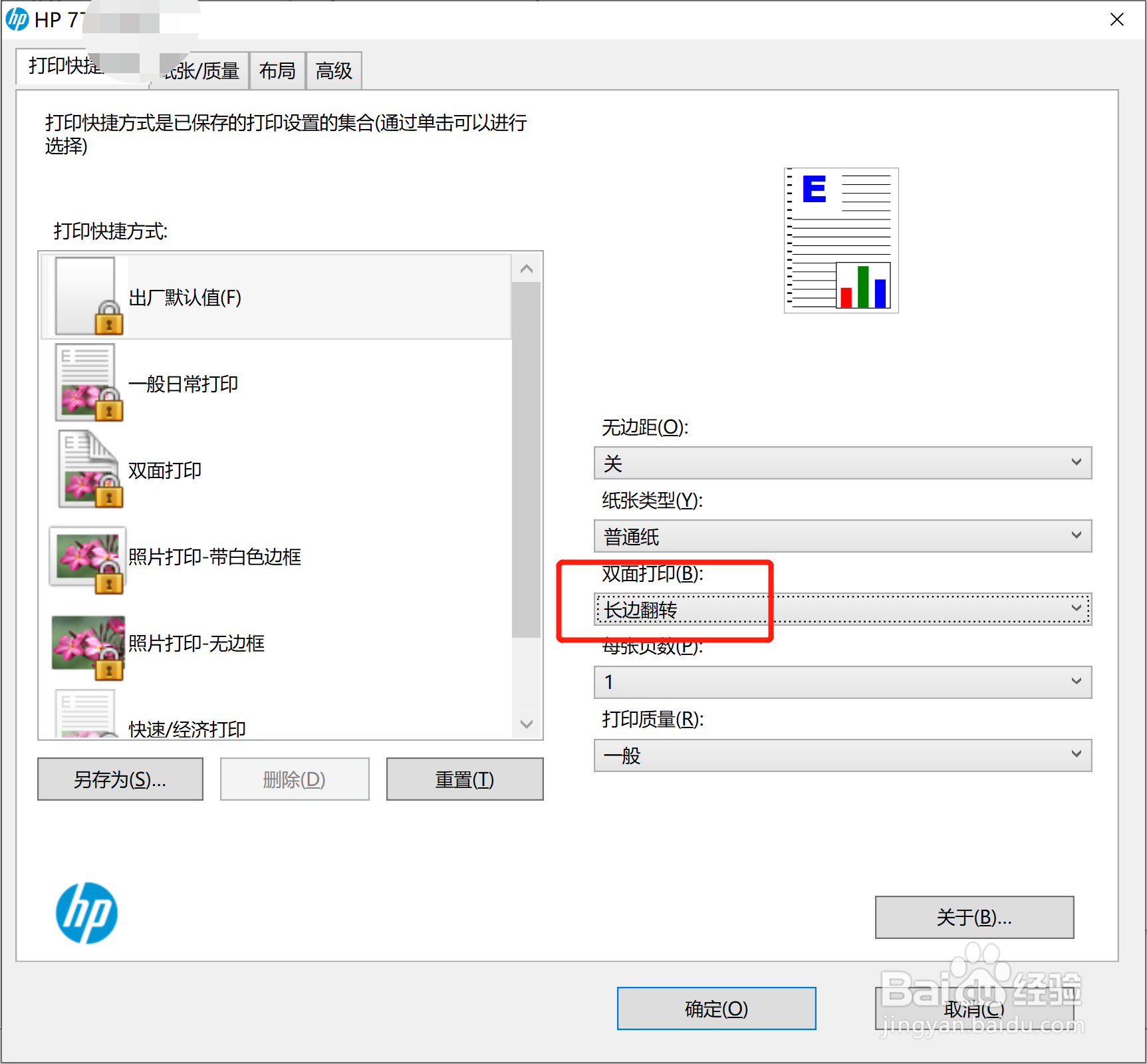
4、设置完成之后,一定不要忘记点击确定。这之后便可以使用自己的打印机进行任意的打印